Obwohl Microsoft mit dem Aufkommen von Windows 10 einen neuen Browser namens Microsoft Edge eingeführt hat, hat er immer noch Internet Explorer 11 unter seiner Haube. Vielleicht möchten Sie es also wissen So entfernen Sie den Internet Explorer in Windows 10 vollständig.
Haben Sie einen besseren Browser für Ihr Windows 10-System als den Internet Explorer-Browser gefunden? Und will es wissen So schalten Sie den Internet Explorer ein oder aus Windows 10?
Wenn ja, dann ist dieser Artikel für Sie. Wenn du es auch wissen willst So entfernen Sie Internet Explorer in Windows 10 vollständig dann werden Sie durch diesen Artikel auch mit dem Wissen desselben ausgestattet.
Zunächst einmal ist Internet Explorer ein Standardbrowser in jedem Windows-Betriebssystem. Obwohl Microsoft Edge der offizielle Browser in Windows 10 ist, haben Sie auch Internet Explorer 11 als Backup-Option.
Fangen wir also gleich an:
Wie schalte ich den Internet Explorer unter Windows 10 ein oder aus?
Methode: Internet Explorer unter Windows 10 ein- und ausschalten
Schritt # 1: Als allererster Schritt müssen Sie zur Systemsteuerung Ihres Windows 10-Systems gehen. Sie können einfach dorthin navigieren, indem Sie in die äußerste linke untere Ecke des Fensters gehen und dann in das entsprechende Feld "Systemsteuerung" eingeben. Auf diese Weise können Sie die Systemsteuerung starten.
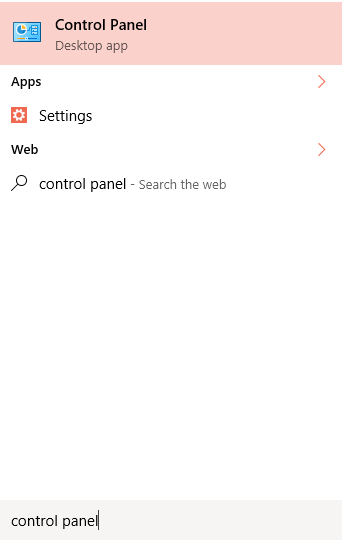
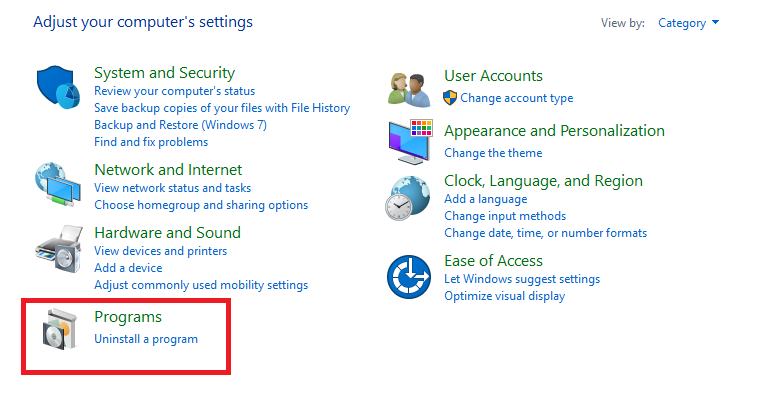
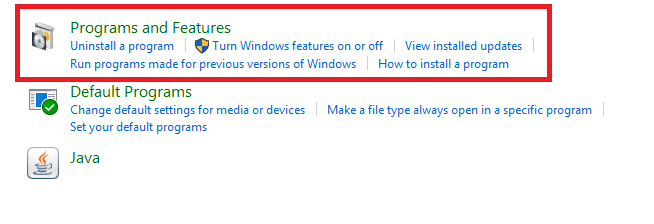
Sobald Sie dort sind, müssen Sie nun das Feld "Programme" und dann "Programmfunktionen" suchen.
Im Grunde ist es also so, als würde man diesen Weg gehen:
Systemsteuerung -> Programme -> Programme & Funktionen.
Sobald Sie die oben genannten Schritte ausgeführt haben, können Sie mit den nächsten Schritten fortfahren.
Schritt # 2: Nun müssen Sie in dem Fenster, in dem Sie durch Ihre vorherige Aktivität gelandet sind, zum linken Fensterbereich navigieren und dann auf „Windows-Funktionen ein- oder ausschalten“ klicken.
Je nach Ihren Einstellungen werden Sie möglicherweise aufgefordert, Ihr Systemkennwort einzugeben. Wenn also die Eingabeaufforderung auftritt, müssen Sie die gewünschte eingeben.
Dies zeigt Ihnen die Liste aller Programme und Funktionen auf Ihrem System.
Um den Internet Explorer auszuschalten, müssen Sie nun ein wenig nach unten scrollen und nach dem Programm namens suchen Internet Explorer 11. Wenn Sie es gefunden haben, müssen Sie das Kontrollkästchen direkt davor deaktivieren.
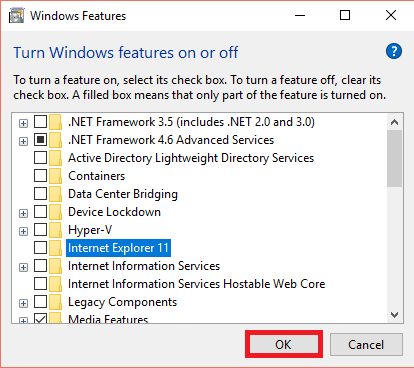
Sobald Sie damit fertig sind, werden Sie mit einem Dialogfeld aufgefordert, Ihre Aktion zu bestätigen. Führen Sie also die erforderlichen Schritte aus und klicken Sie dann unten auf die Schaltfläche "OK".
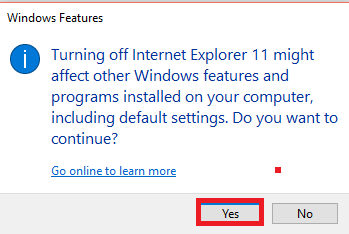
Die Verarbeitung des Befehls dauert einige Sekunden. Danach müssen Sie das System neu starten, damit die Änderungen auf Ihrem System widergespiegelt werden. Auf diese Weise können Sie den Internet Explorer auf Ihrem Windows 10-System einfach deaktivieren.
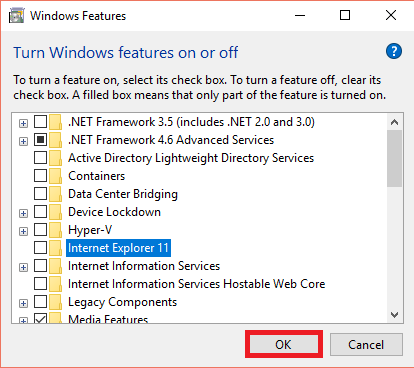
Also, kurz gesagt, der ganze Prozess läuft so ab, Systemsteuerung -> Programme -> Programme & Funktionen -> Windows-Funktionen ein- oder ausschalten -> Internet Explorer 11 -> OK -> Neustart
Um dieses Ding zurückzusetzen oder wieder einzuschalten, müssen Sie nur die genauen Schritte bis zum letzten befolgen, wo Sie das Kontrollkästchen neben „Internet Explorer 11" ist geschrieben. Danach müssen Sie den Anweisungen auf dem Bildschirm folgen, und Sie sind damit fertig.
Wenn Sie nach etwas suchen, das sich darauf bezieht, wie Sie Internet Explorer vollständig von Windows 10 entfernen können, müssen Sie leider enttäuschen, aber das ist nicht möglich. Ja, Sie haben richtig gehört, das ist nicht möglich, aber Sie können dieses Tool jederzeit aktivieren oder deaktivieren, indem Sie einfach die oben beschriebene Methode ausführen.
[Zusätzliche Informationen]: Wie durchsuche ich Inkognito im Internet Explorer?
Wenn Sie Ihren Browser nicht zum Speichern Ihres Browserverlaufs benötigen, müssen Sie wissen, wie Sie in Internet Explorer inkognito surfen. In einem Inkognito-Fenster wird der Verlauf nicht in Ihrem Browser gespeichert.
Ihr Internetdienstanbieter kann jedoch weiterhin sehen, was Sie surfen. Stellen Sie daher sicher, dass Sie diese Tatsache gut kennen, bevor Sie fortfahren.
Der Inkognito-Modus ist unter verschiedenen Umständen sehr praktisch, beispielsweise wenn Sie nicht möchten, dass jemand weiß, welche Websites Sie besucht haben. Oder wie, wenn Sie sich bei Ihrem anmelden Facebook Konto vom System Ihres Freundes, dann können Sie dasselbe verwenden, da das Schließen des Fensters Sie automatisch vom System abmeldet.
Sehen wir uns also an, wie wir auf diese Funktion in Internet Explorer zugreifen können:
Schritt # 1: In diesem ersten Schritt müssen Sie Internet Explorer auf Ihrem System starten. Falls Sie diese Funktion von Ihrem System aus deaktiviert haben, wenden Sie sich an eine Methode, die wir bereits oben besprochen haben.
Dazu müssen Sie zum Internet Explorer 11-Symbol navigieren und dann darauf klicken. Dadurch wird die Anwendung für Sie gestartet.
Sobald Sie das Erwähnte getan haben, können Sie mit dem nächsten Schritt fortfahren.
Schritt # 2: Nun müssen Sie am unteren Bildschirmrand zur Registerkarte navigieren und auf das eingekreiste Symbol mit den drei Punkten klicken. Dadurch wird ein kleines Kontextmenü geöffnet, aus dem Sie das „Neuer InPrivate-Tab"
Dadurch wird ein neues Inkognito-Fenster für Sie geöffnet, und Sie können jetzt im Internet surfen, ohne sich um den Verlauf kümmern zu müssen.
Zusammenfassung:- Wie schalte ich den Internet Explorer unter Windows 10 ein oder aus?
Dieser abschließende Abschnitt bringt uns also zum Ende dieses Artikels über „Wie schalte ich den Internet Explorer unter Windows 10 ein oder aus?” Wir hoffen, dass dieser Artikel einen wertvollen Mehrwert für Ihre Wissensdatenbank geschaffen hat und Ihnen bei Ihrer Suche nach Wie kann ich den Internet Explorer in Windows vollständig deaktivieren?
Wenn Ihnen dieser Artikel gefallen hat, vergessen Sie nicht, uns auf verschiedenen Social-Media-Kanälen einen Daumen nach oben zu geben. Und wenn Sie Vorschläge haben, teilen Sie uns dies über den Kommentarbereich unten mit. Wir würden uns freuen, von Ihnen zu hören.
Vielen Dank, dass Sie vorbeigekommen sind und es wunderbar gelesen haben.
Bleiben Sie dran und besuchen Sie uns weiter.
Quick Links
